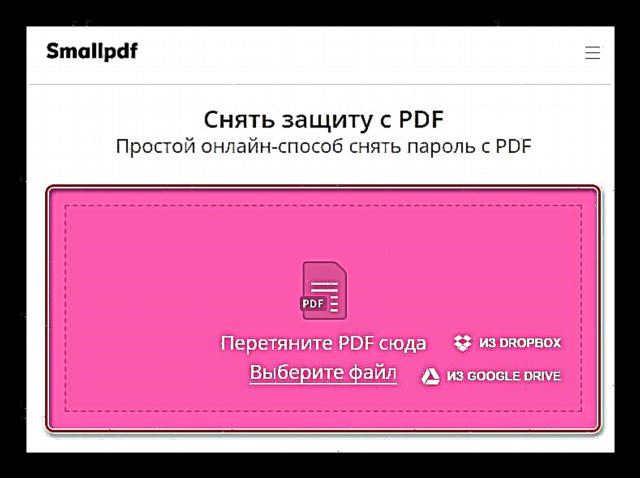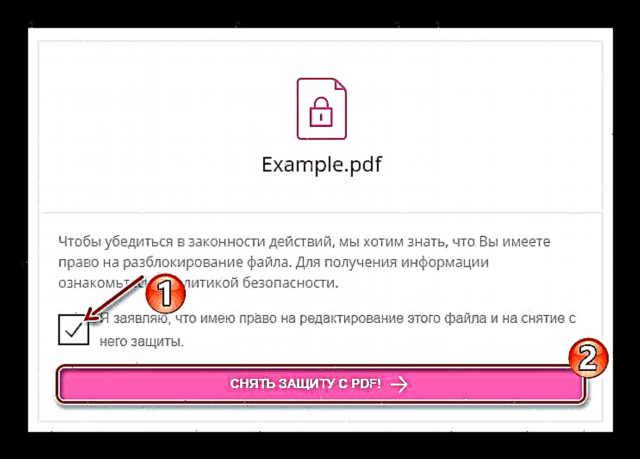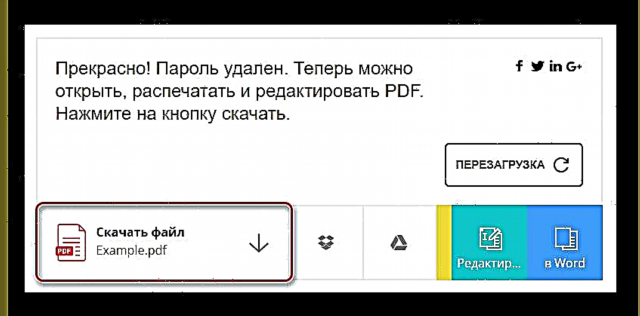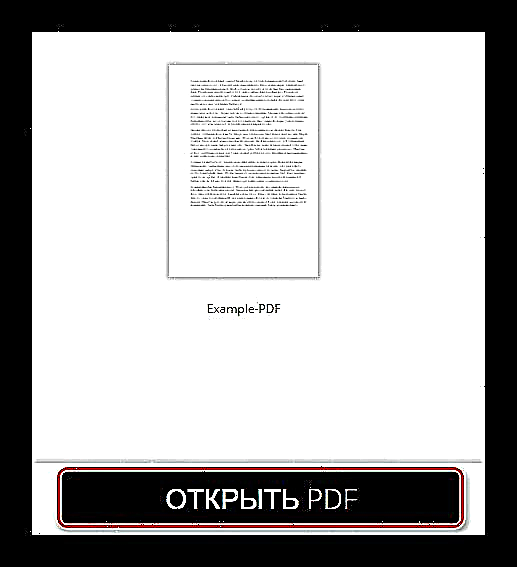غیر معمولی نیست که کاربر بتواند فایل PDF مورد نظر خود را بدست آورد ، هنگامی که ناگهان متوجه شد که نمی تواند اقدامات لازم را با سند انجام دهد. و خوب ، اگر بخواهید به محتوا ویرایش کنید یا آن را کپی کنید ، اما برخی از نویسندگان پیش می روند و ممنوعیت چاپ یا حتی خواندن پرونده را ممنوع می کنند.
با این حال ، ما در مورد محتوای دزدان دریایی صحبت نمی کنیم. غالباً چنین محافظتی براساس اسناد آزادانه توزیع می شود به دلایلی که فقط برای سازندگان آنها شناخته شده است. خوشبختانه ، این مسئله بسیار ساده حل شده است - هم به لطف برنامه های شخص ثالث و هم از طریق خدمات آنلاین ، که در این مقاله برخی از آنها مورد بحث قرار می گیرند.
نحوه حذف محافظت از یک سند PDF به صورت آنلاین
در حال حاضر بسیاری از ابزارهای وب برای "باز کردن قفل" پرونده های PDF وجود دارد ، اما همه آنها به طور صحیح با عملکرد اصلی خود کنار نیایند. همچنین بهترین راه حل های از این نوع - فعلی و کاملاً کار - فهرست می کند.
روش 1: smallpdf
سرویس مناسب و کاربردی برای از بین بردن محافظت در برابر فایلهای PDF. Smallpdf علاوه بر حذف کلیه محدودیت های کار با یک سند ، به شرط عدم رمزگذاری پیچیده ، می تواند رمز عبور را حذف کند.
سرویس آنلاین Smallpdf
- فقط روی قسمت زیرنویس کلیک کنید. "پرونده را انتخاب کنید" و سند PDF مورد نظر را در سایت بارگذاری کنید. در صورت تمایل ، می توانید پرونده را از یکی از سرویس های ذخیره سازی ابری موجود - Google Drive یا Dropbox وارد کنید.
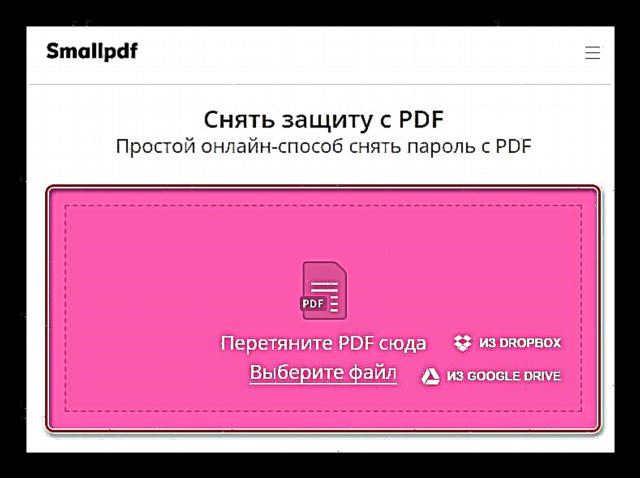
- پس از بارگیری سند ، کادر تأیید صحت ویرایش و باز کردن قفل آن را علامت بزنید. سپس کلیک کنید "PDF محافظت نشده!"
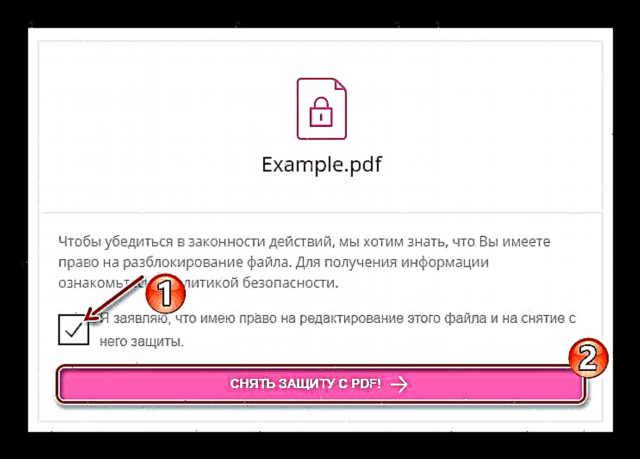
- در پایان مراحل ، با کلیک بر روی دکمه ، این سند برای بارگیری در دسترس خواهد بود "دریافت فایل".
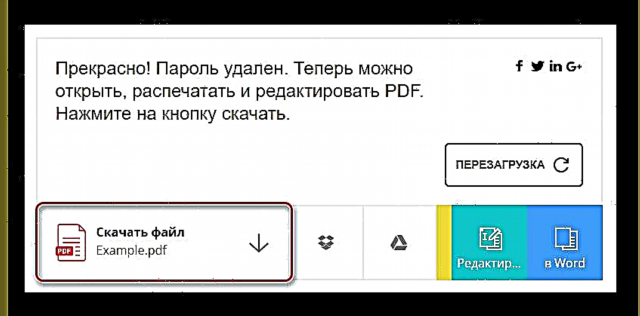
عدم محافظت از فایل PDF در Smallpdf حداقل زمان را می طلبد. علاوه بر این ، همه اینها به اندازه اندازه منبع منبع و سرعت اتصال به اینترنت شما بستگی دارد.
ما همچنین متذکر می شویم که علاوه بر باز کردن قفل خدمات ، ابزارهای دیگری نیز برای کار با PDF ارائه می دهد. به عنوان مثال ، قابلیت تقسیم ، ترکیب ، فشرده سازی ، تبدیل اسناد و همچنین مشاهده و ویرایش آنها وجود دارد.
همچنین مشاهده کنید: پرونده های PDF را به صورت آنلاین باز کنید
روش 2: PDF.io
یک ابزار آنلاین قدرتمند برای انجام عملیات مختلف بر روی فایل های PDF. علاوه بر در دسترس بودن بسیاری از توابع دیگر ، این سرویس امکان حذف کلیه محدودیت ها از یک سند PDF را نیز تنها با چند کلیک فراهم می کند.
خدمات آنلاین PDF.io
- پیوند بالا را دنبال کنید و در صفحه باز شده ، کلیک کنید پرونده را انتخاب کنید. سپس سند مورد نظر را از پنجره Explorer بارگیری کنید.
- در پایان واردات و پردازش پرونده ، این سرویس به شما اطلاع می دهد که محافظت از آن برداشته شده است. برای ذخیره سند نهایی در رایانه ، از دکمه استفاده کنید بارگیری.
در نتیجه ، فقط با چند کلیک ماوس ، یک فایل PDF بدون رمز ، رمزگذاری و هرگونه محدودیت در کار با آن دریافت می کنید.
روش 3: PDFio
یکی دیگر از ابزارهای آنلاین برای باز کردن فایلهای pdf. این سرویس نام مشابهی با منابعی دارد که در بالا مورد بحث قرار گرفت ، بنابراین سردرگمی کردن آنها بسیار ساده است. PDFio شامل طیف گسترده ای از توابع برای ویرایش و تبدیل اسناد PDF ، از جمله گزینه حذف حفاظت است.
خدمات آنلاین PDFio
- برای بارگذاری پرونده در سایت ، روی دکمه کلیک کنید "انتخاب PDF" در قسمت مرکزی صفحه
- کادر تأیید شده که شما حق دارید قفل سند وارد شده را بررسی کنید. سپس کلیک کنید "باز کردن PDF".
- پردازش پرونده در PDFio بسیار سریع انجام می شود. اصولاً همه اینها به سرعت اینترنت شما و اندازه سند بستگی دارد.
با استفاده از دکمه می توانید نتیجه سرویس را به رایانه بارگیری کنید بارگیری.
استفاده از این منبع بسیار راحت است ، نه تنها به دلیل رابط اندیشمند سایت ، بلکه همچنین به دلیل سرعت زیاد در انجام کارها.
همچنین ببینید: تقسیم PDF به صفحات آنلاین
روش 4: iLovePDF
سرویس جهانی جهانی برای از بین بردن کلیه محدودیت ها در اسناد PDF ، از جمله قفل رمز عبور درجات مختلف پیچیدگی. مانند سایر راه حل های مورد بحث در این مقاله ، iLovePDF به شما امکان می دهد پرونده ها را به صورت رایگان و بدون نیاز به ثبت نام پردازش کنید.
سرویس آنلاین ILovePDF
- ابتدا با استفاده از دکمه ، سند مورد نظر را به سرویس وارد کنید پرونده های PDF را انتخاب کنید. در عین حال ، می توانید چندین سند را به طور هم زمان بارگذاری کنید ، زیرا این ابزار از پردازش دسته ای پرونده ها پشتیبانی می کند.
- برای شروع روش باز کردن ، را فشار دهید PDF را باز کنید.
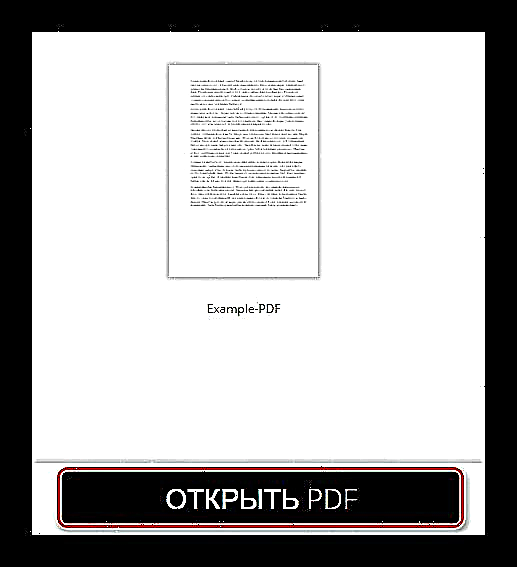
- صبر کنید تا عملیات به پایان برسد ، سپس کلیک کنید "بارگیری PDF های باز نشده".
در نتیجه ، اسناد پردازش شده در iLovePDF بلافاصله در حافظه رایانه شما ذخیره می شوند.
همچنین مشاهده کنید: حفاظت از یک فایل PDF را حذف کنید
بطور کلی ، اصل عملکرد کلیه خدمات فوق یکسان است. تنها تفاوت های مهم بالقوه می تواند تفاوت در سرعت اجرای وظیفه و پشتیبانی از پرونده های PDF با رمزگذاری خاص باشد.